1. 启动Photoshop CS,新建一个A4纸大小(29.7cm×21cm)的画布,设置前景色为黑色,背景色为白色,选择“渐变”工具,在属性栏设置渐变方式为“线性渐变”,按住Shift键对画布进行从左向右的渐变填充,然后执行“滤镜→像素化→彩色半调”命令,打开“彩色半调”对话框,在其中设置“最大半径”为20像素,“通道1”、“通道2”、“通道3”和“通道4”的参数为100,因为只有参数相同将来产生的圆点才不会出现重影现象。应用滤镜后的效果如图1所示。
2. 选择“矩形选框”工具在页面左侧绘制一个竖长的矩形选区,将选区内的图像填充为黑色,然后执行“图像→调整→色相/饱和度”命令打开“色相/饱和度”对话框,在其中勾选“着色”复选框,设置“明度”为67,“饱和度”为42,“色相”为214,调整后图像中的黑色变成了淡蓝色,效果如图2所示。
3. 最后在图像中添加一些文字,并为所有文字添加“描边”图层样式,而为了使“简历”两个字更突出,需要单独为这两个字添加“投影”图层效果,完成后如图3所示。
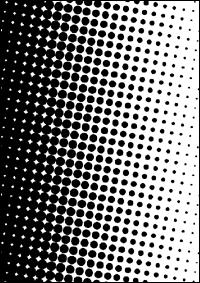
图1 应用滤镜后的效果
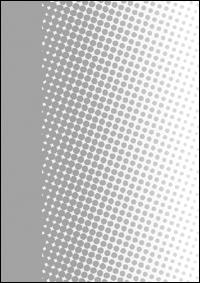
图2 调整图像色彩
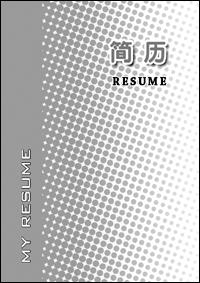
图3 封面最后效果


